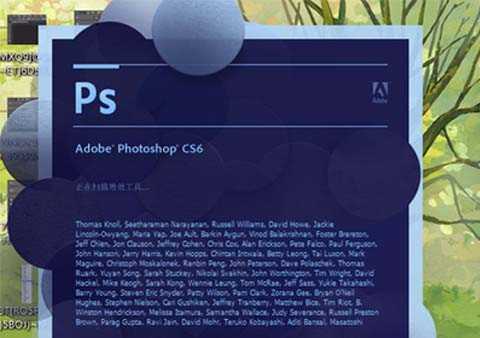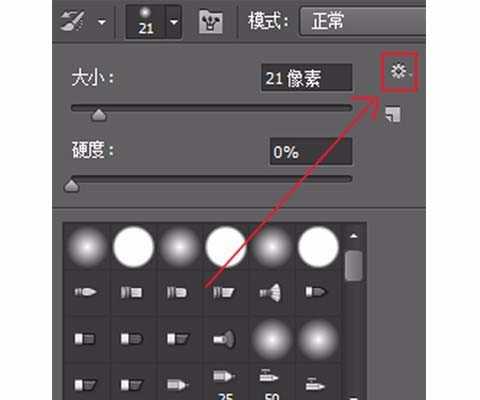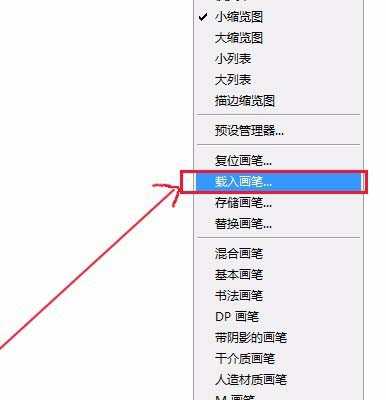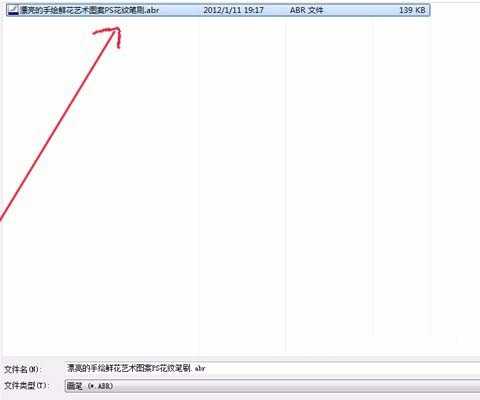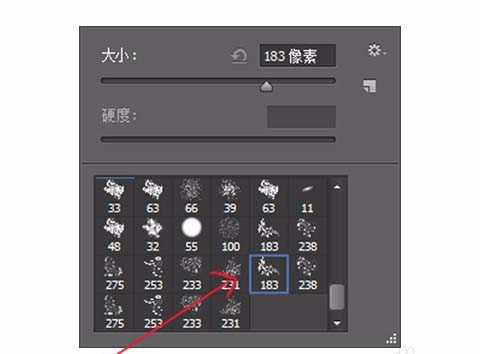ps新的图形怎么添加到画笔工具的笔刷中?
(编辑:jimmy 日期: 2025/1/17 浏览:2)
ps中的画笔工具非常的实用,不仅使用方便,而且样式多种。但是,有些时候为了追求更漂亮的效果,就需要额外的添加一些新的笔刷工具。
- 软件名称:
- Adobe Photoshop 8.0 中文完整绿色版
- 软件大小:
- 150.1MB
- 更新时间:
- 2015-11-04立即下载
1、打开PS,新建一个空白文件。
2、找到左侧工具栏里的【画笔工具】:
3、进入画笔工具后,在上方的属性栏中点击画笔的下拉三角,在里面找到如图红框中的图形:
4、然后点击这个图形,找到【载入画笔】
5、点击【载入画笔】,然后就可以选择要载入的笔刷,如图:
6、最后,可以在如图所示的红框中找到新载入的笔刷
相关推荐:
ps怎么使用画笔画翠绿的小草?
ps怎么给照片添加光板笔刷的效果?
ps双击载入画笔笔刷时提示该文件没有关联程序该怎么办?